HOME > D-STAR ターミナル/アクセスポイントモード
D-STAR ターミナル/アクセスポイントモード
まず、第一にOPC-2350LUをご購入ください。
PC側の下準備です。
そして、icomさんのホームページから制御ソフトのRS-MS3をダウンロードして、インストールしてください。
https://www.google.co.jp/search?q=RS-MS3W
ポート転送とポート開放(パケット許可)を設定しておきましょう。
UDP 40000 → RS-MS3をインストールしたPCのIPアドレス
TCP 10022 → 〃
一旦、本体側の設定に移ります。アクセスポイントモードの設定はこちら
 標準画面 |
 メニュー画面を呼び出し、4画面目に移動し、「DVゲートウェイ」を選択 |
 DVゲートウェイのメニューの中から「ターミナルモード」を選択 |
 fromが自局のコールサインで、画面下にターミナルと表示されていればOKです。 |
 本体左側のDATA端子にOPC-2350LUを 差し込んでください。 |
ここからはPCの設定です。
 インストールを終えていると、デスクトップにアイコンができていると思います。 |
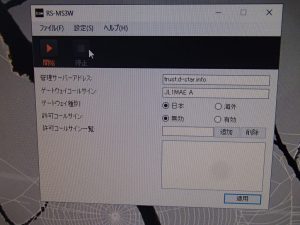 ゲートウェイコールサインの部分に 「自局のコールサイン+スペース+任意の識別符号(A~F)」を入力。 |
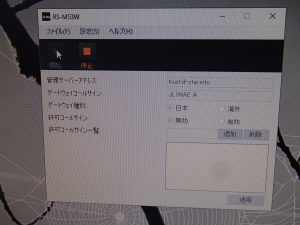 「開始」ボタンを押します。 (終了するときは「停止」ボタン) |
ひとまずの設定は終わりです。 環境によってはあっさりできてしまうと思います。
実際に運用してみるとこうなります。
終了させるときはPC側で停止させた後、本体側も操作します。
 ターミナルモードの画面からメニューを押します。 |
 通常モード一択なので、決定を押して終わりです。 |
といっても接続本体の操作はほとんど同じなのですが。
メニューから「DVゲートウェイ」を呼び出し、ターミナルモードではなく「アクセスポイントモード」を選ぶだけ。

ここからはアクセスする無線機(便宜上、子機とします)の設定です。
(今回はID-31を使用しますが、ID-51などでも操作に差がないはずです。)
使用に際して、レピーターリストに登録しておく必要があります。
(とりあえずの利用であれば、親機(PC接続本体)を任意のレピーターの周波数に合わせてしまえば使えてしまうのですが、誤使用、誤作動しかねないので。)


















